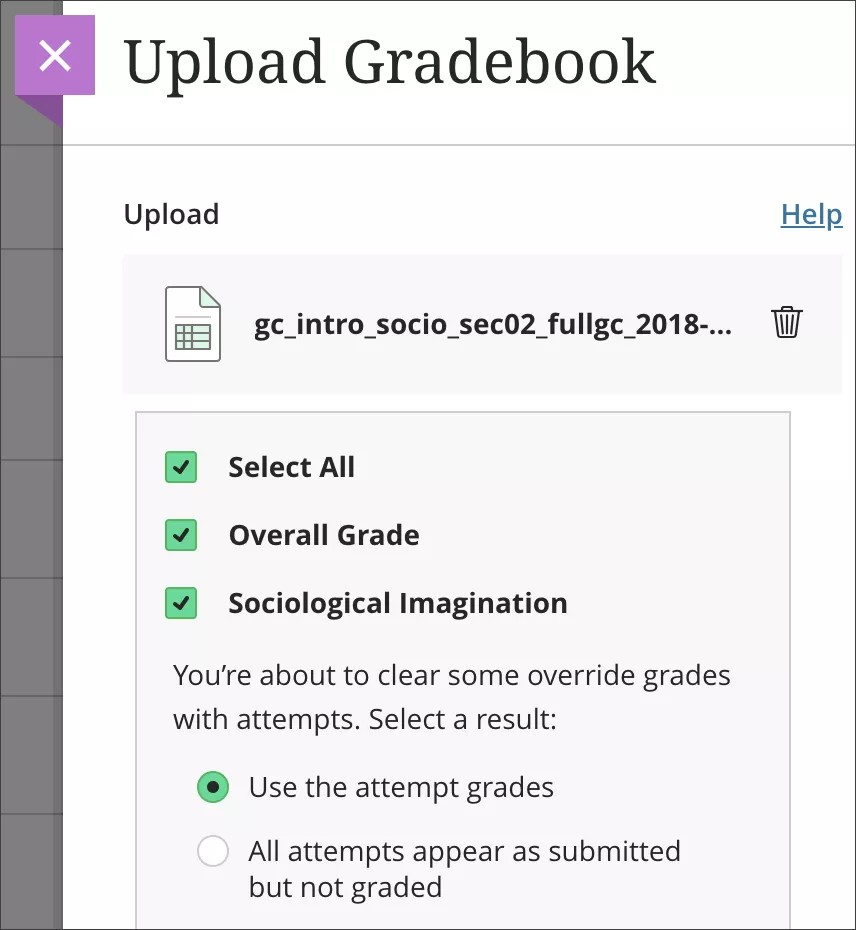Téléverser un fichier dans le relevé de notes
Téléverser un fichier vers le relevé de notes
Vous pouvez téléverser un fichier de note sur lequel vous avez travaillé hors ligne pour mettre à jour votre relevé de notes. Dans le relevé de notes, sélectionnez Téléverser pour ouvrir le volet Téléverser le relevé de notes. Pour téléverser un fichier correctement formaté, téléchargez le relevé de notes. Ensuite, modifiez le fichier contenant les données que vous souhaitez téléverser.
Note
Si vous terminez un cours, vous ne pouvez plus téléverser de fichier dans le relevé de notes.
Dans le fichier téléchargé, veillez à effacer toutes les cellules auxquelles vous souhaitez ajouter une nouvelle note. Par exemple, si À publier apparaît pour une note, supprimez ce texte ainsi que la note.
Téléversez le fichier.
Vous pouvez faire glisser un fichier à partir de votre ordinateur et le déposer dans le « point actif » du volet de téléversement. Vous pouvez également parcourir vos fichiers ou utiliser un fichier enregistré dans la collecte de contenus.
Important
Lorsque vous téléchargez un fichier CSV contenant les soumissions notées, ces balises HTML ne sont actuellement pas prises en charge et sont supprimées de la colonne Rétroaction pour l'élève : <b>, <i>, <u>, et <s>. Vous pouvez également utiliser les balises BBML.
Dans le volet, vous pouvez consulter la liste des colonnes que vous avez modifiées dans le fichier que vous souhaitez téléverser. Utilisez les cases à cocher pour désélectionner les données à exclure du téléversement.
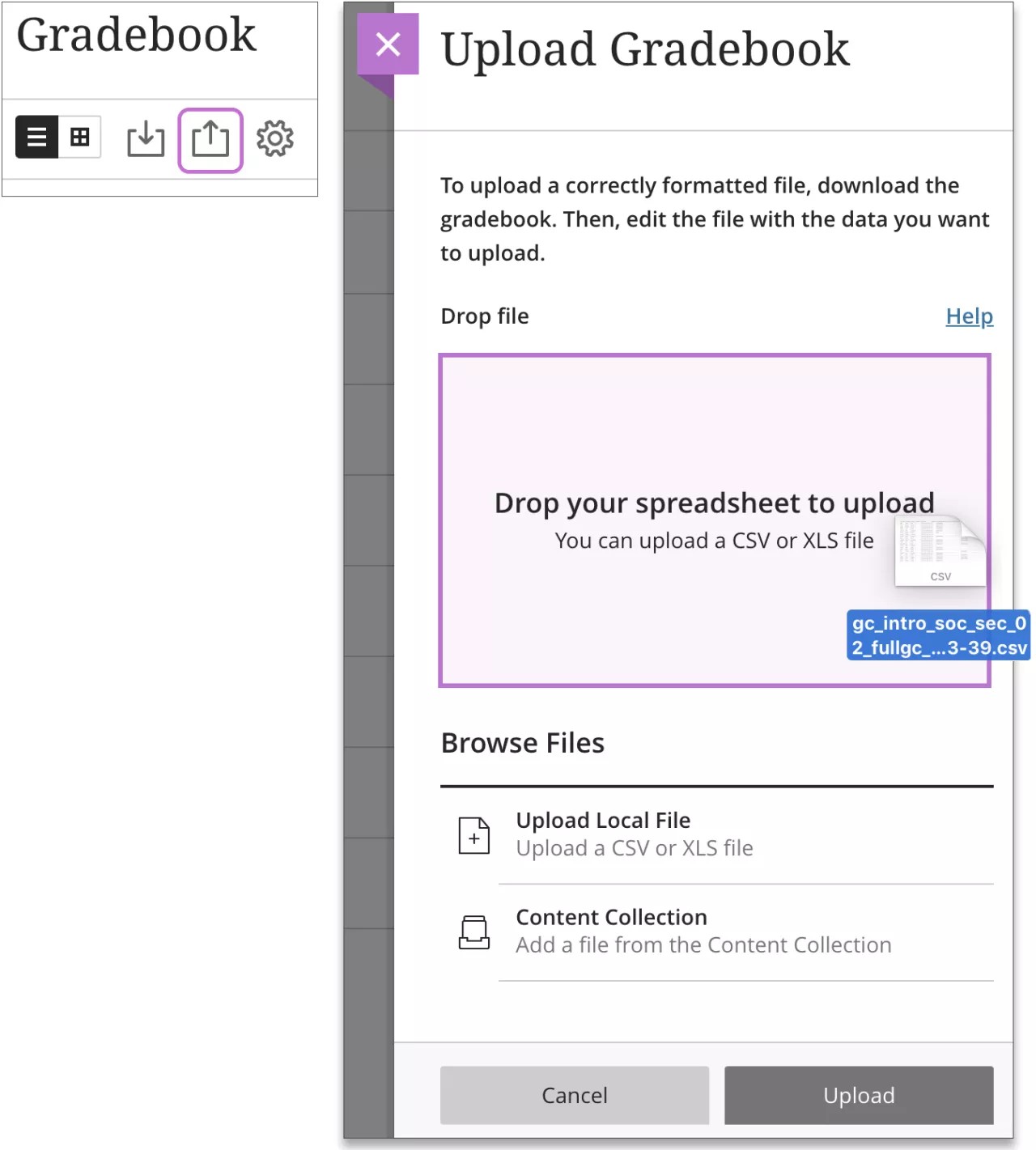
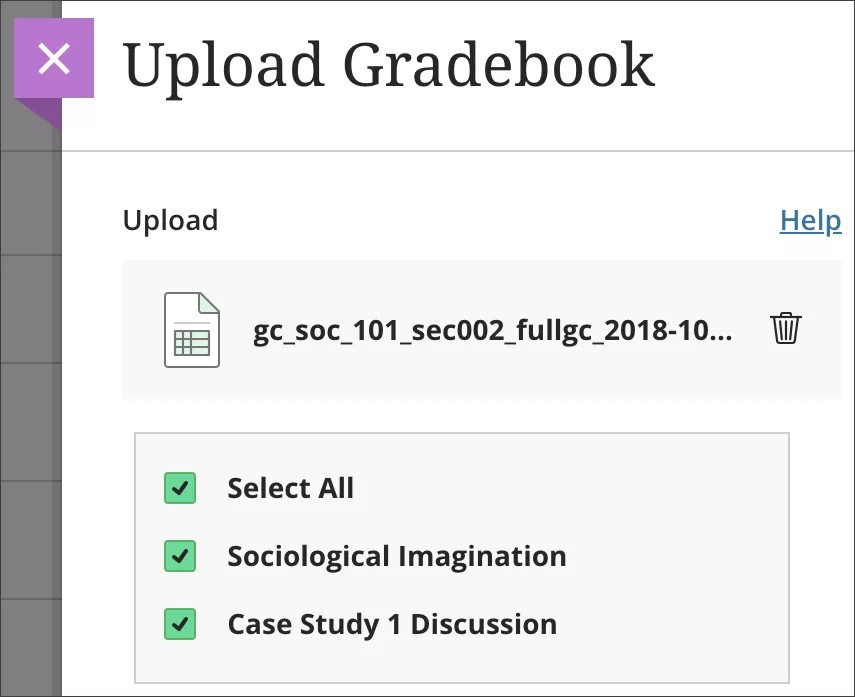
Dans l'affichage en mode grille, les colonnes avec des modifications de note apparaissent en surbrillance pendant quelques secondes pour indiquer où les modifications ont été apportées.
Tous les ajouts ou toutes les modifications de note apportés aux notes non publiées dans le fichier apparaissent comme des remplacements dans votre relevé de notes. Dans la liste de vue des étudiants, vous pouvez ouvrir la soumission d'un étudiant et sélectionner Annuler le remplacement si nécessaire. Si vous modifiez une note publiée dans le fichier, vous devrez la publier à nouveau.
Instructions relatives au format de fichier
Vous pouvez uniquement téléverser un fichier de données séparées par des virgules (format CSV) ou des tabulations (format XLS). Rappel : Pour téléverser un fichier correctement formaté, téléchargez le relevé de notes. Ensuite, modifiez le fichier contenant les données que vous souhaitez téléverser.
Pour synchroniser des données externes avec les données du relevé de notes, des identificateurs uniques sont nécessaires pour chaque étudiant et chaque colonne du relevé de notes. L'identificateur unique utilisé pour chaque étudiant correspond au nom d'utilisateur. L'identifiant unique de chaque colonne est un numéro d'identification de colonne. Les numéros d'identification des colonnes sont générés par le système et ne doivent pas être modifiés ou supprimés.
Vous pouvez ajouter une colonne sans numéro de code de colonne dans le fichier que vous téléversez pour créer une nouvelle colonne dans le relevé de notes. Cependant, vous devez ajouter au moins une note d'étudiant pour que la colonne soit reconnue et téléversée. Le système génère un numéro de code pour la colonne. Vous pouvez modifier la colonne une fois qu'elle apparaît dans le relevé de notes pour ajouter le total des points.
Afficher les erreurs
Une fois un fichier téléversé, une liste d'erreurs apparaît si vous avez apporté des modifications qui ont une incidence négative sur le relevé de notes. Vous êtes également informé des noms d'utilisateur non valides. Sélectionnez l'option Afficher les détails de l'erreur pour en savoir plus.
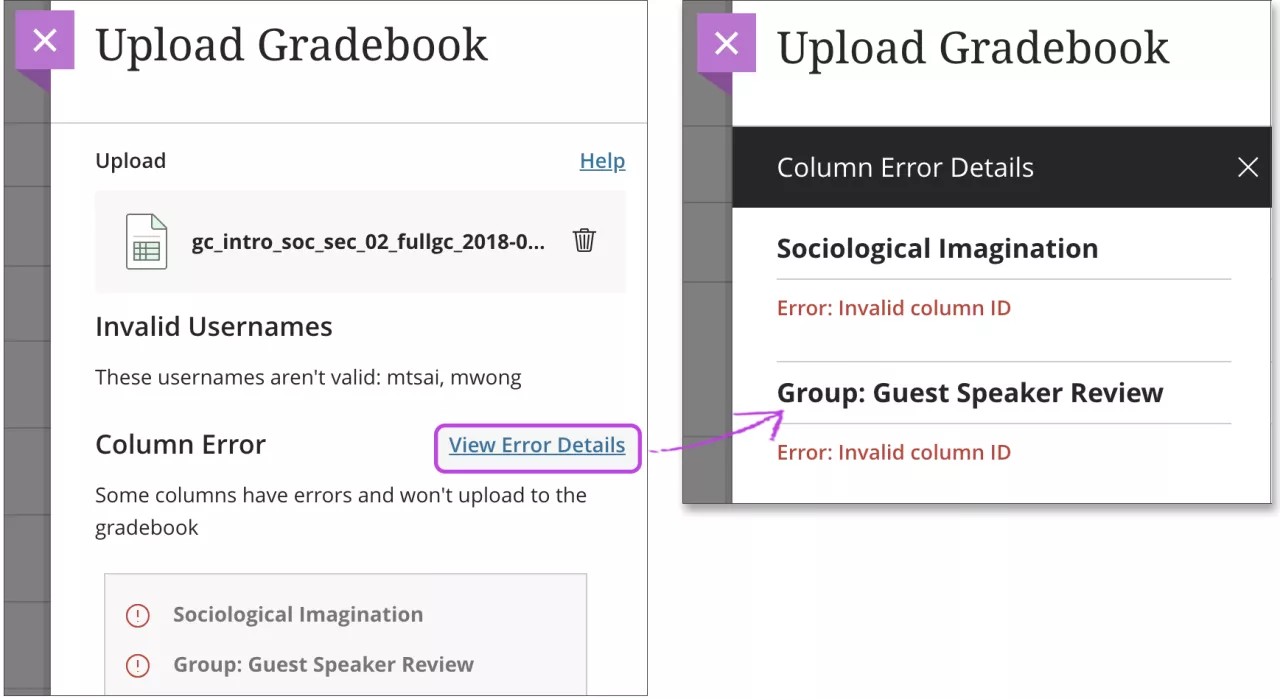
Pour les erreurs concernant des champs où les notes ont été effacées, vous devez sélectionner un résultat.
Vous êtes sur le point d'effacer des notes avec des tentatives. Sélectionnez un résultat :
Conserver la note
Toutes les tentatives apparaissent comme soumises, mais non notées
Vous êtes sur le point d'effacer des notes de remplacement avec des tentatives. Sélectionnez un résultat :
Utiliser les notes de tentative
Toutes les tentatives apparaissent comme soumises, mais non notées
Pour certaines erreurs, vous pouvez poursuivre le téléversement, mais vous serez averti que certaines données contenant des erreurs peuvent entraîner des effets indésirables.